电脑屏幕截屏常见的几种操作方法, 在操作电脑的过程中,我们经常使用的一个典型操作就是将屏幕上的内容保存下来自己使用,或者在购物时将商店展示的商品图片与商店进行沟通传输。这些是怎么操作的?
1.最简单最原始的操作就是按键盘上的一个键。通常在键盘的右上角,有一个键叫做Print Screen,通常缩写为Prt Sc。按下该键后,将截取整个屏幕显示的内容。
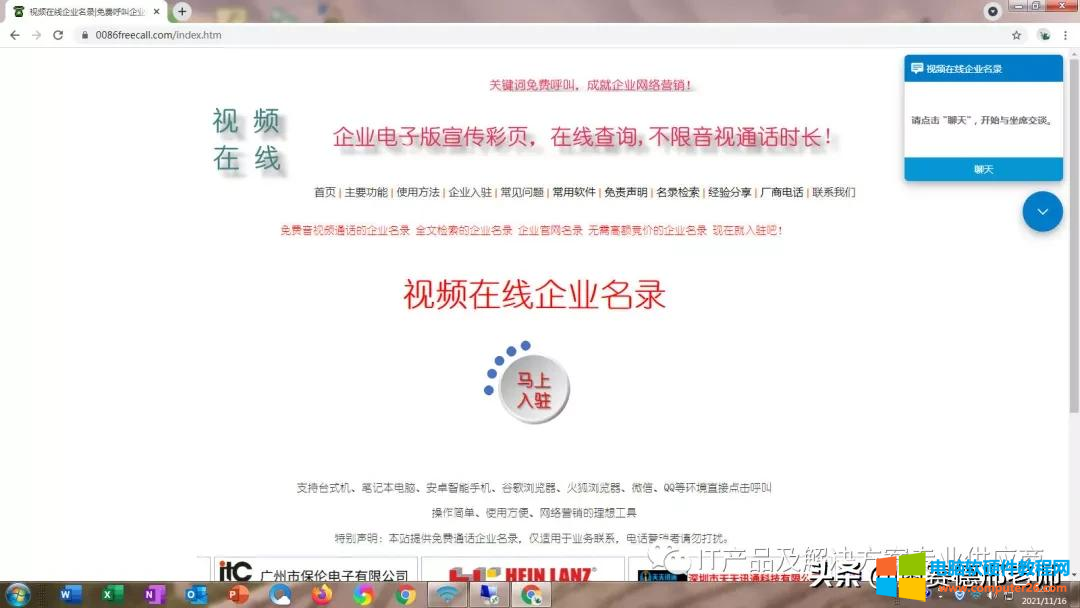 很多人按下这个按钮后,屏幕没有反应。截图去哪了?不在桌面上,但是在剪贴板上。只有将它粘贴到应用程序中并呈现出来,您才能看到它。
很多人按下这个按钮后,屏幕没有反应。截图去哪了?不在桌面上,但是在剪贴板上。只有将它粘贴到应用程序中并呈现出来,您才能看到它。
例如,如果您将其粘贴到windows自带的应用程序绘图中,此剪贴板只能保存上次剪切和粘贴的内容,并且会被循环覆盖。另外,可以多次粘贴,每次粘贴都是最后一次保存在剪贴板中的内容。关机后,此剪贴板的内容不再存在。
再打开电脑就不能粘贴了。
通过这种方式,可以在没有外部工具帮助的情况下执行屏幕捕获。缺点是截屏大小和面积无法自定义,每次都截取整屏显示内容。如果需要这样的操作,全键是最方便的。
 2,通过QQ截屏,电脑登录QQ后,即可进行截屏操作。这个截屏功能非常强大,不仅可以按照指定的屏幕大小进行截屏,还可以进行标记,使用非常常见的快捷操作。
2,通过QQ截屏,电脑登录QQ后,即可进行截屏操作。这个截屏功能非常强大,不仅可以按照指定的屏幕大小进行截屏,还可以进行标记,使用非常常见的快捷操作。
Ctrl alt A可以显示截图的操作框和工具箱。
 然后点击完成,就可以截取你需要的屏幕内容了。它也被复制到WINDOWS的剪贴板中,您只需右键单击并粘贴即可。这种截屏方式是最常用的方式,不方便的是必须登录QQ。
然后点击完成,就可以截取你需要的屏幕内容了。它也被复制到WINDOWS的剪贴板中,您只需右键单击并粘贴即可。这种截屏方式是最常用的方式,不方便的是必须登录QQ。
此功能仅生效。如果不登录QQ,功能键无效。
3.电脑上也广泛安装了微信。微信还有一个免费截屏的快捷键ALT A,使用方法和QQ截屏一样。可以自定义大小,这个快捷键要微信登录后才能生效。
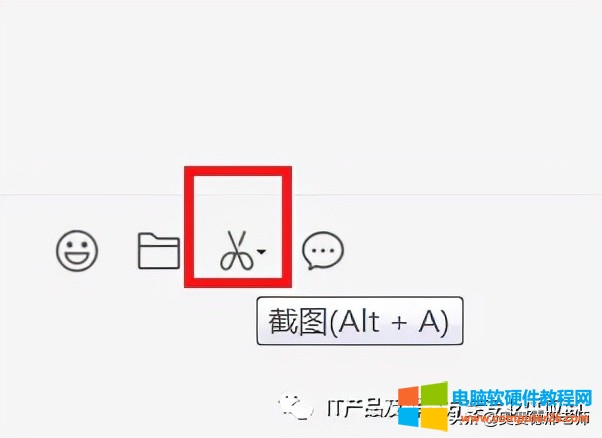 这是快捷键的鼠标操作方式,使用鼠标操作也可以实现同样的功能。
这是快捷键的鼠标操作方式,使用鼠标操作也可以实现同样的功能。
4.Windows7系统本身有一个免费的截屏工具,可以自由设置截屏大小。截屏时,屏幕变灰,拖动光标完成截屏,然后显示在截屏框中。你可以把它贴在任何你能贴的地方。
 5,word和ppt也有同样的功能。操作方法是新建一个文档,点击菜单中的插入,选择截图:
5,word和ppt也有同样的功能。操作方法是新建一个文档,点击菜单中的插入,选择截图:
 直接插入当前文档,也很方便。这种截屏方法常用于标书编辑。
直接插入当前文档,也很方便。这种截屏方法常用于标书编辑。
您可以根据自己的应用场景选择合适的截屏方式。
电脑屏幕截屏常见的几种操作方法,以上就是本文为您收集整理的电脑屏幕截屏常见的几种操作方法最新内容,希望能帮到您!更多相关内容欢迎关注。








